La virtualisation permet des flux de travail et une utilisation des ressources plus efficaces grâce à des fonctionnalités telles que les modèles de VM ou le clonage de VM, qui vous permettent de créer rapidement une copie identique d’une VM existante. La nouvelle VM n’a pas besoin d’être configurée à partir de zéro car elle dispose du même matériel virtuel, des mêmes logiciels installés et d’autres paramètres que l’original.
La fonction de clonage de VM est disponible pour les VM gérées par vCenter Server. Mais vous pouvez également cloner des VM en cours d’exécution sur un hôte VMware ESXi si, par exemple, vous utilisez une version gratuite de VMware ESXi.
Cet article de blog explique comment cloner des machines virtuelles VMware existantes sur des serveurs ESXi en utilisant différentes méthodes avec ou sans vCenter Server.
Environnement de clonage de VM VMware ESXi
Il est recommandé de ne pas avoir de clichés instantanés pour la VM que vous souhaitez cloner avant de commencer. Cela peut aider à éviter des problèmes tels que la restauration de l’adresse MAC de l’adaptateur réseau de la VM d’origine lors de l’utilisation d’un cliché instantané pour restaurer l’état de la VM pour un clone de VM. Si vous avez des clichés instantanés de VM, vous devrez changer manuellement l’adresse MAC après avoir restauré l’état de la VM à partir d’un cliché instantané pour un clone de VM afin d’éviter les conflits d’adresses MAC.
L’environnement que nous utilisons pour démontrer comment faire des clones de machines est le suivant:
- Hôte ESXi 1: 192.168.101.201
- VMs sur l’hôte ESXi1: Windows-VM
- Hôte ESXi 2: 192.168.101.202
- Serveur vCenter: 192.168.101.103
ESXi 7 et vCenter 7 sont utilisés dans cet environnement pour expliquer le flux de travail et cloner des machines virtuelles.
ESXi 7 et vCenter 7 sont utilisés dans cet environnement pour expliquer le flux de travail et cloner des machines virtuelles.
Méthode 1 : Clonage d’une VM VMware ESXi sans vCenter – En utilisant le client VMware Host
Si vous avez un hôte ESXi qui n’est pas géré par le serveur vCenter, vous pouvez utiliser le client VMware Host pour cloner une VM sur cet hôte ESXi dans une interface web conviviale.
Nous avons un hôte ESXi (192.168.101.201) avec deux datastores (datastore10a et datastore10c). La VM avec le nom Windows-VM est située sur datastore10a. Nous allons cloner cette VM et stocker la VM clonée sur datastore10c.
Pour cloner une VM sur un hôte ESXi sans vCenter, procédez comme suit:
- Connectez-vous au client VMware Host en utilisant le compte administratif (root).
- Créez un répertoire sur le datastore nécessaire pour stocker les fichiers de la VM clonée. Nous cliquons sur Stockage dans la zone du panneau de navigation, allons sur datastore10c, cliquons sur Créer un répertoire, et saisissons Win-VM-Clone comme nom de répertoire. Cliquez sur Créer un répertoire.
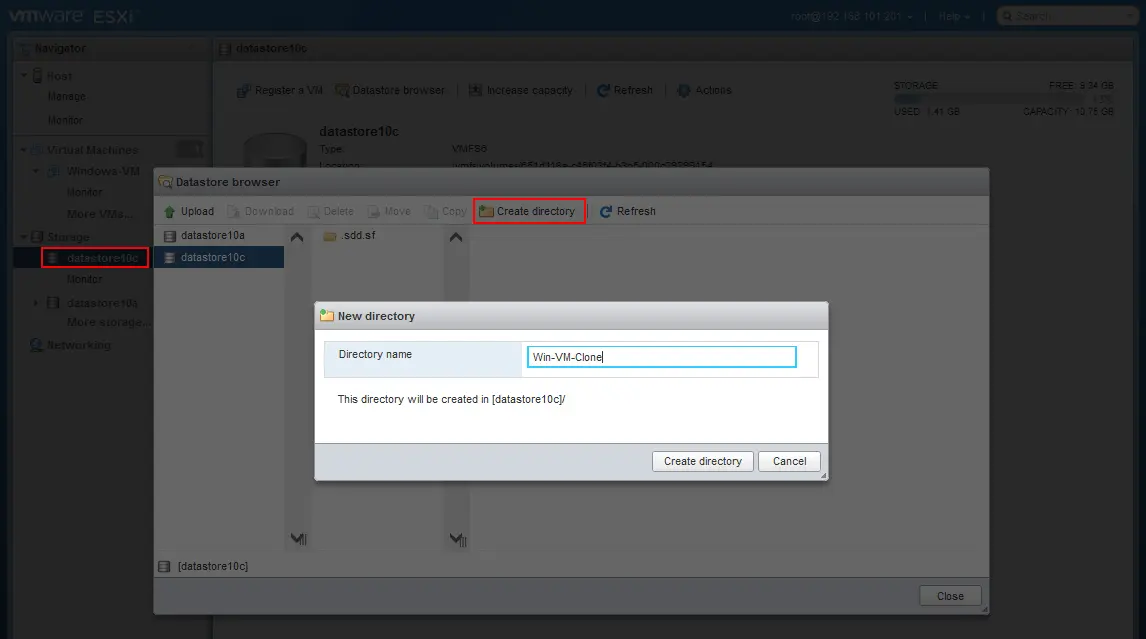
- Ouvrez les paramètres de la VM source et vérifiez l’emplacement des fichiers de la VM. Pour ce faire, accédez aux Machines Virtuelles, sélectionnez la VM Windows (dans le Navigateur), et développez le Disque Dur1 dans le volet Configuration Matérielle.
Nous pouvons voir que le disque dur virtuel de notre VM est situé dans le répertoire Windows-VM sur datastore10a. Si votre VM possède plusieurs disques virtuels, vérifiez l’emplacement de chacun. Dans certaines configurations personnalisées, les disques virtuels d’une VM peuvent être situés à différents endroits. Il est important de copier tous les disques virtuels pour les machines virtuelles clonées.
Vous pouvez également cliquer sur Modifier les paramètres de la VM et développer la section du disque dur dans les paramètres de la VM pour voir les emplacements des disques durs virtuels.
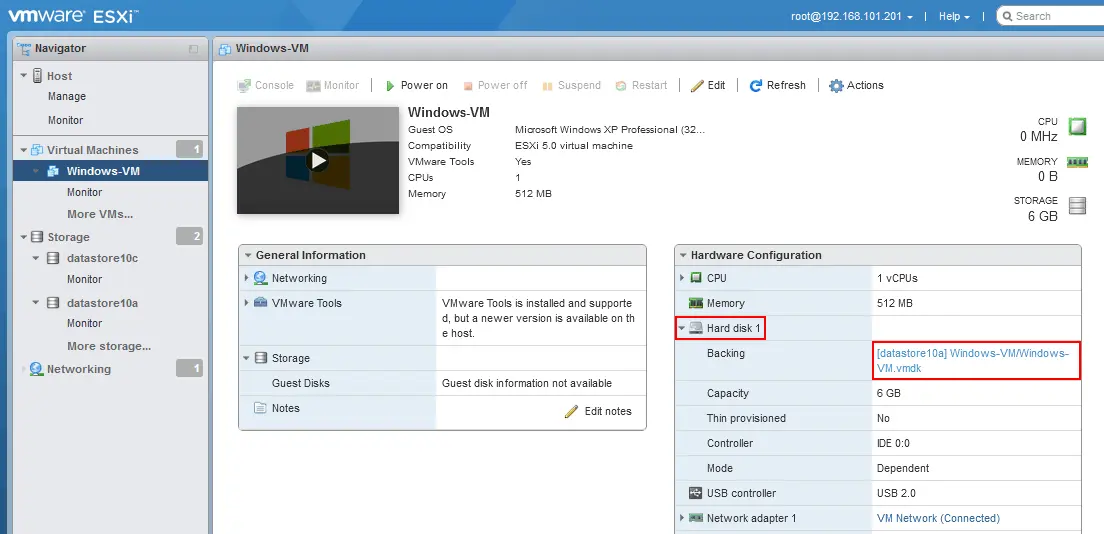
- Arrêtez la VM que vous souhaitez cloner.
- Ouvrez le navigateur de datastore et allez dans le répertoire de la machine virtuelle source. Pour ce faire, cliquez sur Stockage dans le volet Navigateur, cliquez sur datastore10a, puis cliquez sur Navigateur de datastore. Ensuite, sélectionnez le répertoire Windows-VM sur datastore10a dans le navigateur de datastore.
- Copiez ensuite les fichiers VMDK et le fichier VMX de la machine virtuelle source dans le répertoire du clone de la machine virtuelle. Tout d’abord, copiez le disque virtuel de la VM d’origine. Sélectionnez le fichier VMDK (Windows-VM.vmdk dans notre cas) dans le navigateur de datastore et cliquez sur Copier.
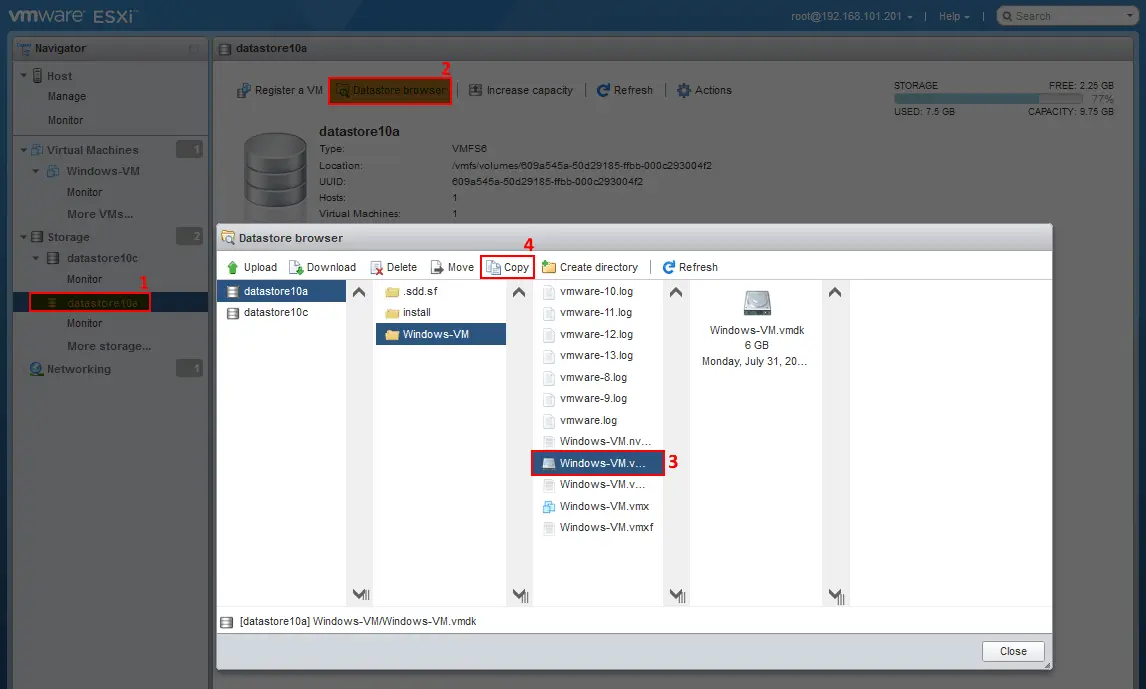
- Sélectionnez le répertoire de destination dans la fenêtre suivante et cliquez sur Copier. Nous sélectionnons le répertoire Win-VM-Clone sur datastore10c.
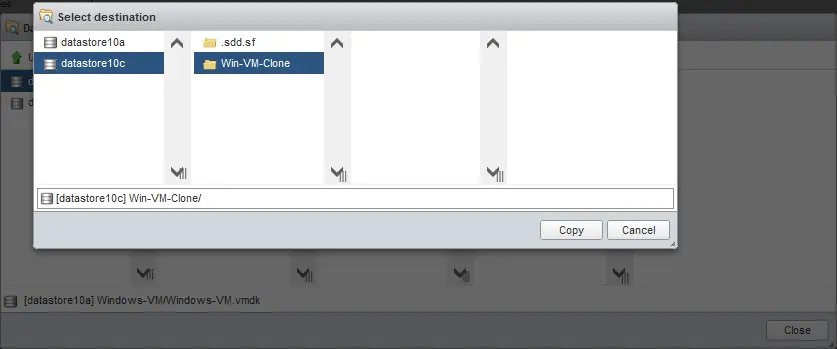
- Si votre VM d’origine comporte plusieurs disques virtuels, répétez ces étapes pour copier tous les disques virtuels de la VM.
Notez que le client hôte VMware affiche les fichiers .vmdk et -flat.vmdk comme un seul élément. Vous pouvez voir qu’il y a deux fichiers pour chaque disque virtuel dans l’interface de ligne de commande. Un fichier .vmdk est le fichier descripteur du disque virtuel et -flat.vmdk est le fichier de disque virtuel contenant des données. Les disques virtuels des VM s’exécutant dans VMware Workstation, contrairement aux VM ESXi, utilisent des disques virtuels .vmdk avec un descripteur intégré (un seul fichier au lieu de deux fichiers).
- Attendre que les fichiers soient copiés. Vous pouvez surveiller la progression dans la barre Des tâches récentes en bas de l’interface web.
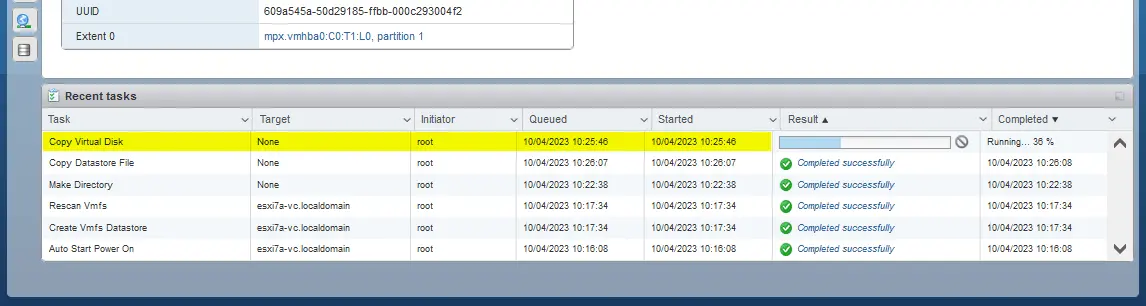
- Téléchargez le fichier VMX, qui est un fichier de configuration VM, sur votre ordinateur. Pour ce faire, ouvrez le Navigateur de stockage et accédez au répertoire Windows-VM sur datastore10a. Sélectionnez le fichier .vmx (Windows-VM.vmx dans notre cas) et cliquez sur Télécharger (vous pouvez faire un clic droit sur le fichier .vmx pour ouvrir le menu contextuel avec des options). Enregistrez le fichier VMX sélectionné sur votre ordinateur.
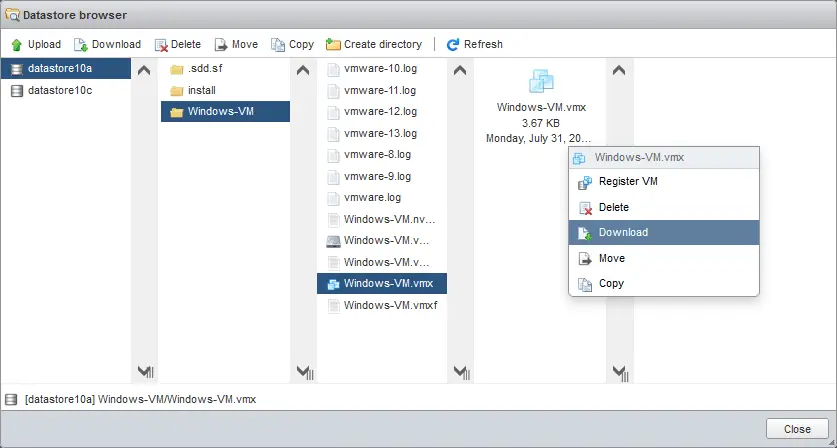
- Éditez le fichier VMX que vous avez déjà téléchargé (Windows-VM.vmx dans notre cas). Vous pouvez utiliser votre éditeur de texte préféré. Même si une machine virtuelle clonée est une machine virtuelle identique, il existe certains paramètres, tels que le nom de la VM, qui doivent être différents pour chaque VM dans VMware vSphere pour plus de commodité et pour permettre d’identifier les VM.
- Trouvez la ligne commençant par displayName. Changez le nom du clone de la machine virtuelle, qui est actuellement le même que celui de la machine virtuelle d’origine.
Nous changeons le nom de la machine virtuelle de
displayName = “Windows-VM”
à
displayName = “Win-VM-Clone”
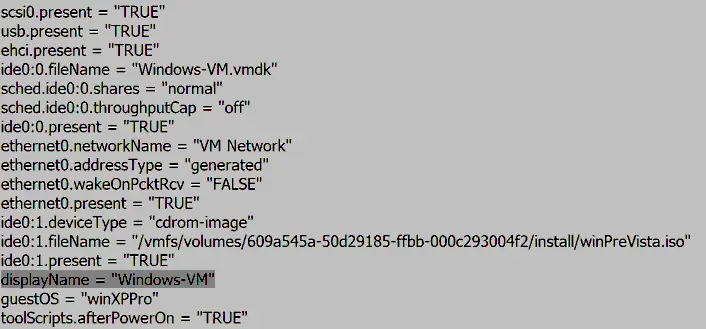
Notre nom de machine virtuelle affiché sera le même que le nom du répertoire où les fichiers de notre clone de machine virtuelle sont stockés.
Facultatif : Vous pouvez également renommer le disque virtuel dans le navigateur de datastore (Windows-VM.vmdk) et changer la valeur dans la ligne appropriée du fichier de configuration .vmx pour avoir des noms de disques virtuels uniques (par exemple, Win-VM-Clone.vmdk, dans notre cas).
- Téléchargez le fichier VMX édité dans le datastore où se trouvent les fichiers du clone de la VM (utilisez le navigateur de datastore, comme vous l’avez fait précédemment). Nous sélectionnons le répertoire datastore10c/Win-VM-Clone/ et cliquez sur Charger (sélectionnez le fichier VMX approprié que vous avez édité dans la fenêtre du navigateur).
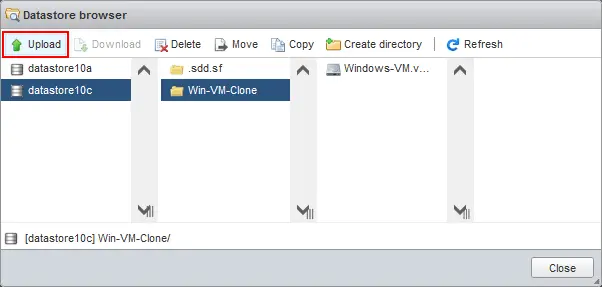
- Maintenant, le fichier VMX édité est situé dans le répertoire du clone de la VM (Win-VM-Clone sur datatore10c dans notre cas). Vous pouvez fermer le navigateur de datastore.
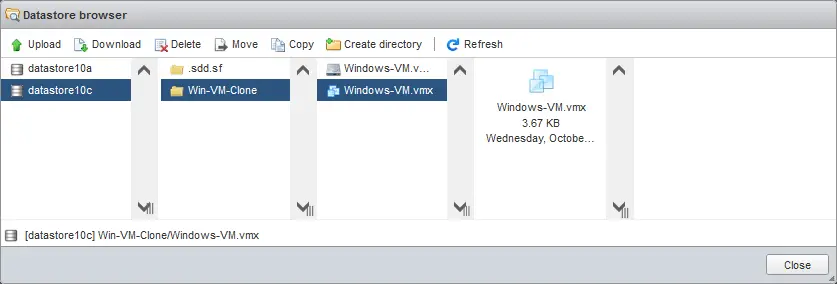
REMARQUE: Si vous souhaitez cloner une VM sur un autre hôte ESXi, téléchargez la configuration de la VM et les fichiers de disque virtuel sur votre ordinateur, puis téléchargez ces fichiers dans le datastore de l’hôte ESXi de destination. Vous pouvez également utiliser un client SCP / SFTP pour télécharger et télécharger des fichiers depuis/vers un datastore (comme WinSCP sous Windows).
- Une fois que nous avons copié les fichiers VM, nous devons enregistrer un clone de VM sur notre hôte ESXi. Accédez à Machines virtuelles dans le volet de navigation et cliquez sur Créer / Enregistrer VM.
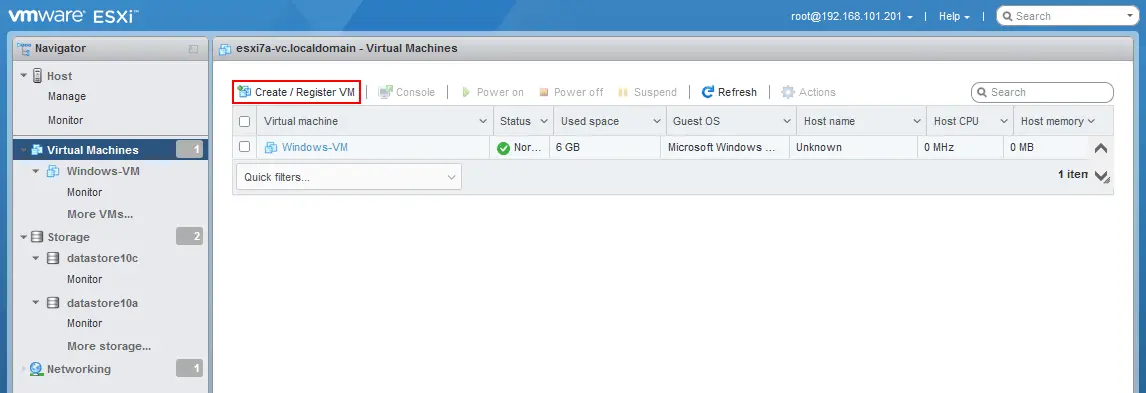
- L’assistant Nouvelle machine virtuelle s’ouvre.
- Sélectionnez le type de création. Sélectionnez Enregistrer une machine virtuelle existante et appuyez sur Suivant.
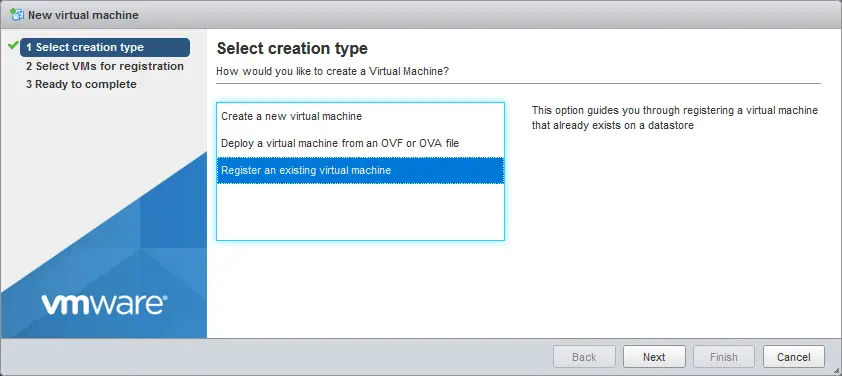
- Sélectionnez les VM à enregistrer. Cliquez sur Sélectionner une ou plusieurs machines virtuelles, un datastore ou un répertoire.
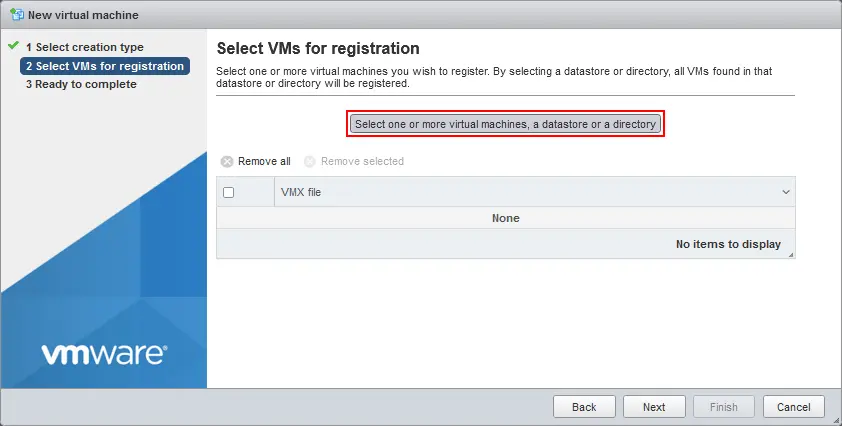
- Sélectionnez un fichier VMX situé dans le répertoire de clone de la VM dans la fenêtre du navigateur de Datastore qui s’ouvre et cliquez sur Sélectionner.
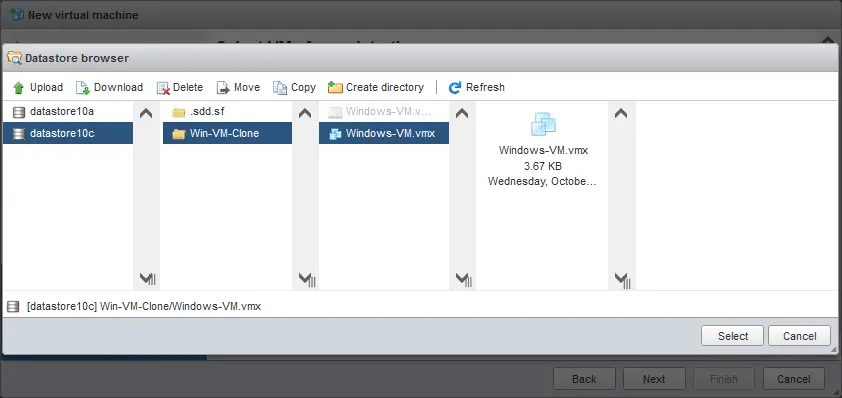
- Assurez-vous que le fichier VMX nécessaire est sélectionné à la deuxième étape de l’assistant et appuyez sur Suivant.
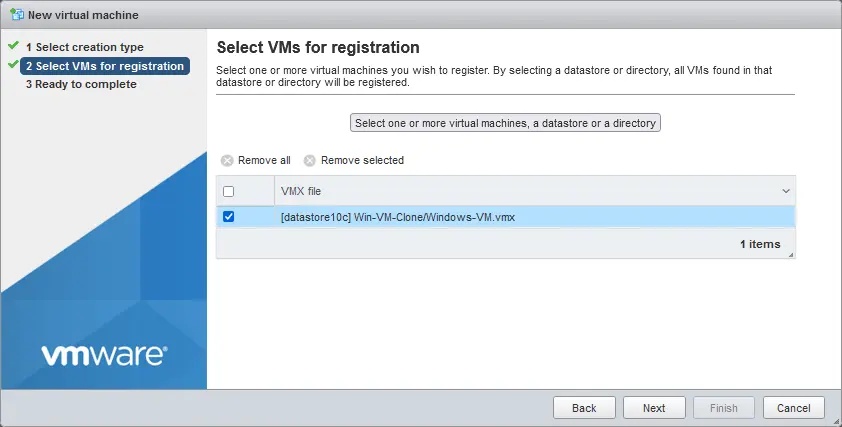
- Cliquez sur Terminer sur l’écran Prêt à terminer.
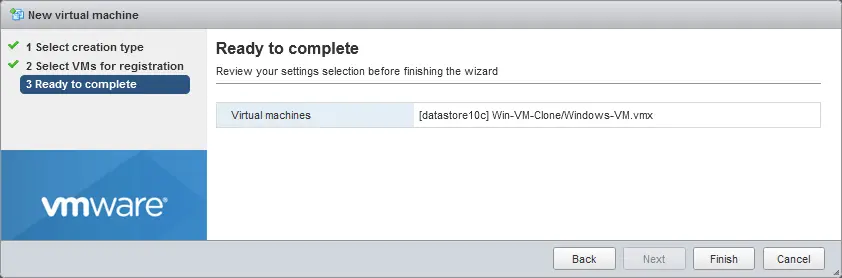
- Le clone de la VM est maintenant enregistré en tant que VM et s’affiche dans la liste des VM. Vous pouvez toujours renommer un clone de VM dans l’interface web du client hôte VMware. Vous pouvez cliquer avec le bouton droit sur le nom de la VM et appuyer sur Renommer dans le menu qui s’ouvre.

- Maintenant, vous pouvez démarrer le clone de la machine virtuelle. Vous devriez voir une question après avoir démarré la VM comme indiqué dans la capture d’écran.
Sélectionnez Je l’ai copié (pas déplacé). Ceci est important pour définir une nouvelle adresse MAC et un identifiant unique universel (UUID) pour la VM. Gardez à l’esprit que vous pourriez avoir besoin de changer le nom de la VM et le SID (pour les VM Windows) dans le système d’exploitation invité pour éviter les conflits. Cliquez sur Répondre.
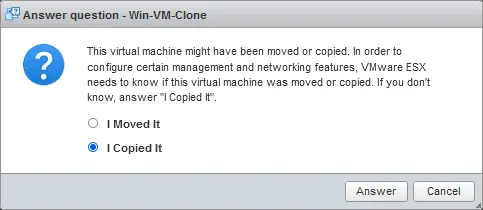
La machine virtuelle a été clonée avec succès sur l’hôte ESXi.
Méthode 2 : Comment Cloner des VM dans la ligne de commande ESXi
Une autre méthode pour cloner des machines virtuelles sur un hôte ESXi sans utiliser vCenter Server consiste à utiliser la ligne de commande ESXi. Vous pouvez accéder directement à la ligne de commande ESXi en utilisant l’interface shell ESXi sur un serveur ESXi ou vous connecter à un serveur ESXi via SSH à distance. Assurez-vous que l’accès SSH est activé.
Pour créer un clone de machine virtuelle VMware sans vCenter dans la ligne de commande:
- Connectez-vous à un serveur ESXi avec un client SSH. Si vous utilisez Windows, vous pouvez utiliser PuTTY.
Vérifiez la liste des VM enregistrées sur cet hôte ESXi (nous allons cloner la même VM Windows, c’est-à-dire la VM d’origine dans l’exemple précédent).
vim-cmd vmsvc/getallvms - Nous devons arrêter la VM d’origine que nous voulons cloner.
Obtenez l’ID des VM (VMID) pour identifier la VM à arrêter.
vim-cmd vmsvc/getallvmsNotre VM Windows a l’ID de VM 1 (voir la capture d’écran ci-dessous).
- La commande pour arrêter une machine virtuelle est :
vim-cmd vmsvc/power.shutdown VMIDNous utilisons cette commande pour arrêter notre VM Windows:
vim-cmd vmsvc/power.shutdown 1 - La commande pour vérifier l’état d’alimentation de la VM est :
vim-cmd vmsvc/power.getstate VMIDSi une VM ne peut pas être arrêtée, vous pouvez utiliser la commande d’extinction :
vim-cmd vmsvc/power.off VMID - Vérifiez l’emplacement du fichier de configuration de cette VM :
cat /etc/vmware/hostd/vmInventory.xml |grep -i VM Windows-VM | grep vmxou
vim-cmd vmsvc/getallvms |grep -i Windows-VM - Vous devez également savoir où sont situés les disques virtuels de cette VM (.vmdk et les fichiers -flat.vmdk). Par défaut, les disques virtuels sont stockés dans le répertoire de la VM avec le fichier de configuration de la VM (.vmx).
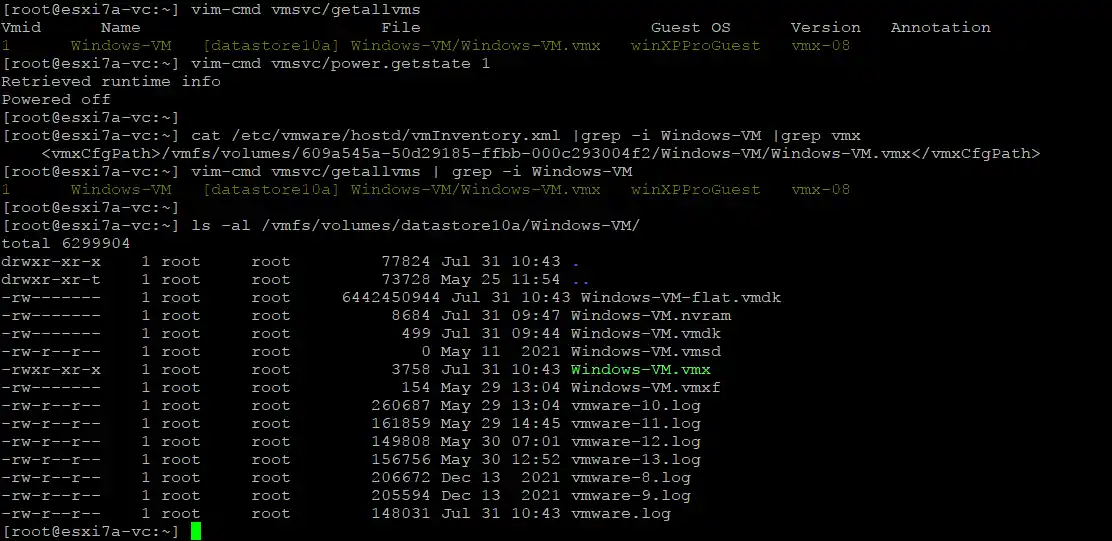
Pour vérifier l’emplacement des disques virtuels des VM actuelles, ouvrez le fichier de configuration de la machine virtuelle vmx:
less /vmfs/volumes/datastore10a/Windows-VM/Windows-VM.vmxSi un disque virtuel est stocké dans le même répertoire (comme notre premier et unique disque virtuel), alors vous devriez voir des lignes comme celles-ci :
ide0:0.present = “TRUE”
ide0:0.fileName = “Windows-VM.vmdk”
Si un disque virtuel (par exemple, le deuxième disque virtuel) est stocké dans un répertoire différent de celui de la VM, vous devriez voir des lignes comme celles-ci :
scsi0:1.present = “true”
scsi0:1.fileName = “/vmfs/volumes/609a545a-50d29185-ffbb-000c293004f2/directory2/SecondHardDisk.vmdk”
Si le disque virtuel est stocké en dehors du répertoire de la VM, vous verrez le chemin complet défini dans la ligne appropriée du fichier de configuration vmx.
Maintenant que nous connaissons l’emplacement des fichiers de la machine virtuelle, nous pouvons procéder à la duplication de la VM ESXi. Nous stockerons cette VM clone ESXi sur datastore10c.
- Créez un répertoire pour stocker les fichiers de la machine virtuelle du clone :
mkdir /vmfs/volumes/datastore10c/Win-VM-Clone2 - Clonez le fichier de configuration et les disques virtuels de la VM source et stockez le clone du disque virtuel dans le répertoire de destination de la VM clone. Nous définissons de nouveaux noms pour les fichiers de destination vmx et vmdk pour correspondre au nom du nouveau clone de VM.
- Vous pouvez cloner le disque virtuel avec
vmkfstools. Cet outil vous permet de définir le format du disque virtuel de destination et vous permet également de changer le format de provisionnement épais en provisionnement mince :vmkfstools -i /vmfs/volumes/datastore10a/Windows-VM/Windows-VM.vmdk /vmfs/volumes/datastore10c/Win-VM-Clone2/Win-VM-Clone2.vmdk -d thin - Copiez un fichier de configuration VM (.vmx)
cp /vmfs/volumes/datastore10a/Windows-VM/Windows-VM.vmx /vmfs/volumes/datastore10c/Win-VM-Clone2/Win-VM-Clone2.vmx
- Alternativement, vous pouvez copier les fichiers de disque virtuel (.vmdk et -flat.vmdk) tels quels en utilisant la commande cp et en définissant de nouveaux noms pour les fichiers de destination.
cp /vmfs/volumes/datastore10a/Windows-VM/Windows-VM.vmdk /vmfs/volumes/datastore10c/Win-VM-Clone2/Win-VM-Clone2.vmdkcp /vmfs/volumes/datastore10a/Windows-VM/Windows-VM-flat.vmdk /vmfs/volumes/datastore10c/Win-VM-Clone2/Win-VM-Clone2-flat.vmdk
- Vous pouvez cloner le disque virtuel avec
- Maintenant, nous devons modifier le fichier vmx du clone de la machine virtuelle pour aligner le nom de la VM et le chemin vers les disques virtuels / le nom des disques virtuels. Ainsi, nous devons remplacer Windows-VM par Win-VM-Clone2 dans le fichier de configuration vmx du clone de la VM.
Utilisez vi, l’éditeur de texte, pour quitter le fichier vmx du clone de la VM. Utilisez la commande suivante dans vi pour trouver et remplacer une chaîne dans tout le fichier.
:[plage]s/{motif}/{chaîne}/[drapeaux] [nombre]Le modèle de commande pour notre scénario est :
:%s/foo/bar/gDans notre cas, la commande devrait être comme suit :
:%s/Windows-VM/Win-VM-Clone2/gEnregistrez le fichier vmx du clone de la VM. Tapez :wq et appuyez sur Entrée dans vi.
- Enregistrez le clone de la machine virtuelle sur l’hôte ESXi :
vim-cmd solo/registervm /vmfs/volumes/datastore10c/Win-VM-Clone2/Win-VM-Clone2.vmx - Obtenez les informations sur les VM enregistrées pour vous assurer que la machine virtuelle clonée a bien été enregistrée :
vim-cmd vmsvc/getallvms - Le clone de la VM a été enregistré (avec l’ID de la VM 3, comme indiqué dans la capture d’écran ci-dessous).
- Vous pouvez maintenant démarrer le clone de la VM. Pour démarrer ce clone de VM (une VM avec l’ID de VM 3) en ligne de commande, vous pouvez utiliser la commande :
vim-cmd vmsvc/power.on 3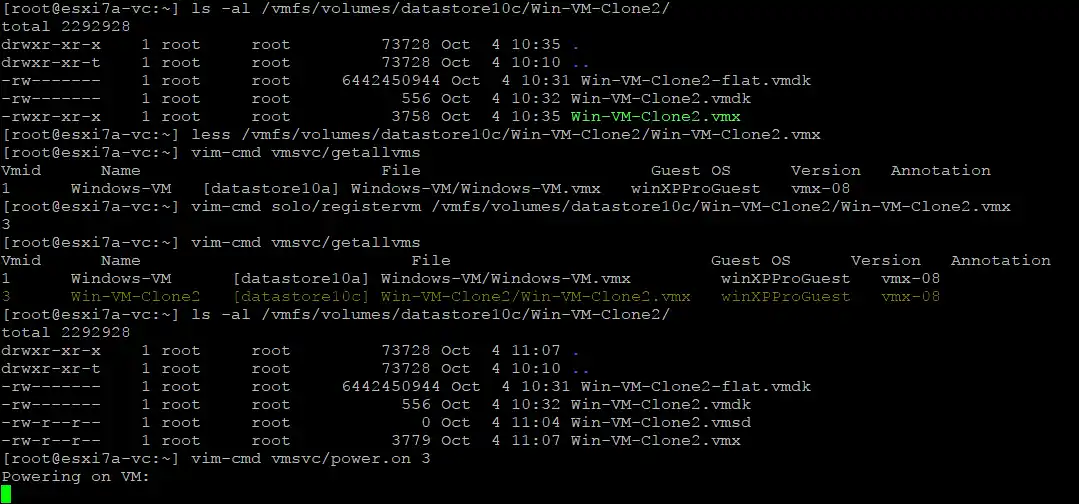
- Vous devriez ouvrir le client VMware Host et répondre que vous avez copié cette VM. La VM ne démarre pas tant que vous n’avez pas répondu à cette question.
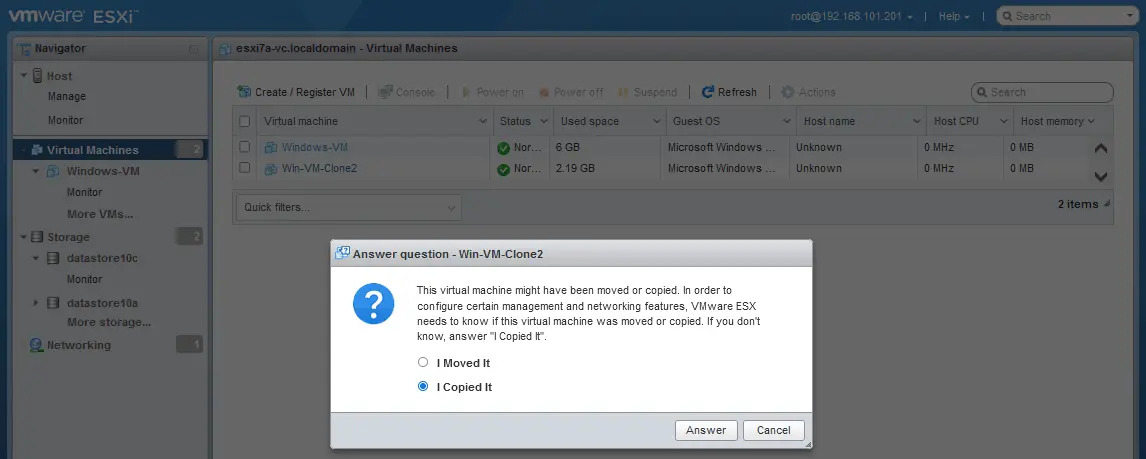
- Comme vous pouvez le voir dans la capture d’écran, la taille de la VM est plus faible parce que nous avons cloné le disque virtuel source, qui était provisionné en épaisseur vers un format provisionné en mince (2,76 Go contre 6 Go).
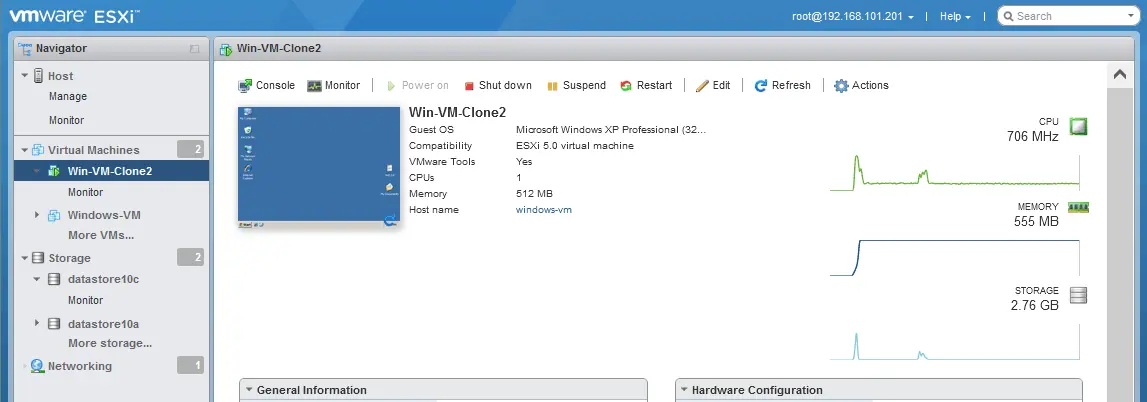
La création de la VM clone ESXi a été réalisée avec succès. Vous pouvez également utiliser cette méthode pour cloner des machines virtuelles vers un autre hôte ESXi autonome sans utiliser vCenter Server. Vous devez utiliser un client SCP ou SFTP pour copier les fichiers VM d’un/des hôte(s) ESXi différent(s). Le reste de la logique de la méthode reste le même.
Méthode 3 : Comment cloner une VM sans vCenter en créant une nouvelle VM
Il existe une autre méthode pour cloner une VM sur des hôtes ESXi sans utiliser vCenter Server en utilisant VMware Host Client. L’avantage de cette méthode est que vous n’avez pas besoin de modifier le fichier VMX de la VM clone. Lorsque vous créez la VM clone, assurez-vous que la configuration de la nouvelle VM est identique à celle de la VM d’origine. La nouvelle VM peut démarrer si sa configuration est différente de celle de la VM d’origine.
- Terminez les 5 étapes de l’Assistant Nouvelle machine virtuelle pour créer une nouvelle VM.
- Copiez les disques virtuels de la VM source dans le répertoire VM de la VM clone. Vous pouvez le faire dans le navigateur de datastore de VMware Host Client, de la même manière que nous l’avons fait dans le premier exemple (méthode de clonage de VM).
- Cliquez sur Stockage et sélectionnez un datastore où la VM source est stockée (datastore10a dans notre cas). Cliquez sur Navigateur de datastore et sélectionnez le répertoire de la VM source (Windows-VM dans cet exemple). Sélectionnez le disque virtuel vmdk et cliquez sur Copier.
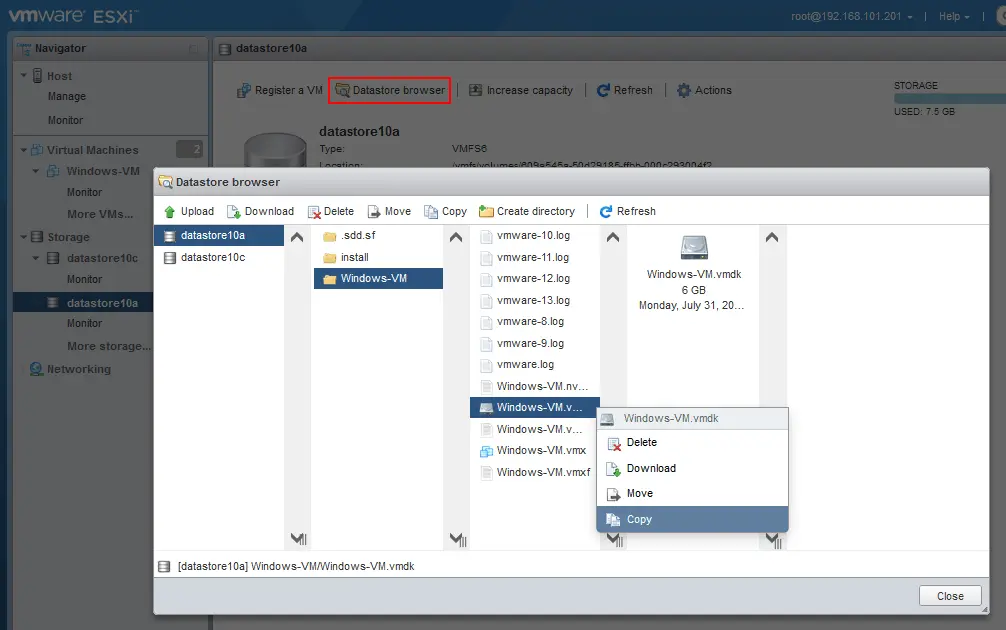
- Sélectionnez le répertoire de destination dans la fenêtre qui s’ouvre ensuite (Win-VM-Clone3 dans notre cas) et cliquez sur Copier.
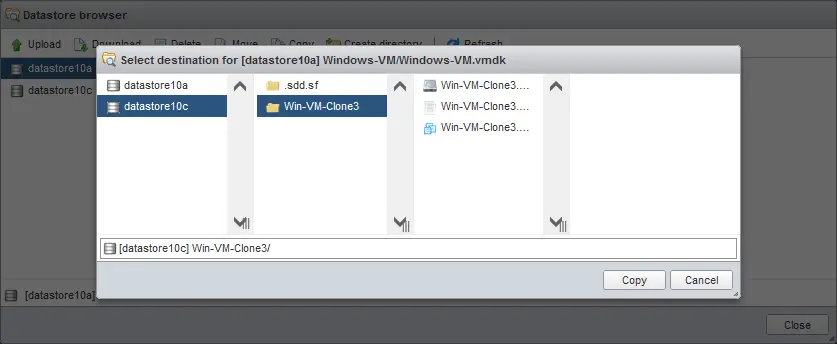
- Si votre VM source possède plusieurs disques virtuels, copiez-les de la même manière. Facultativement, vous pouvez renommer les copies de disques virtuels stockées dans le répertoire du clone de la VM pour plus de commodité en utilisant des noms uniques.
- Modifiez les paramètres du clone de la VM. Accédez à la page Machines virtuelles depuis le Navigateur, cliquez avec le bouton droit sur la nouvelle VM, qui sera le clone de la VM, et cliquez sur Modifier les paramètres dans le menu qui s’ouvre.
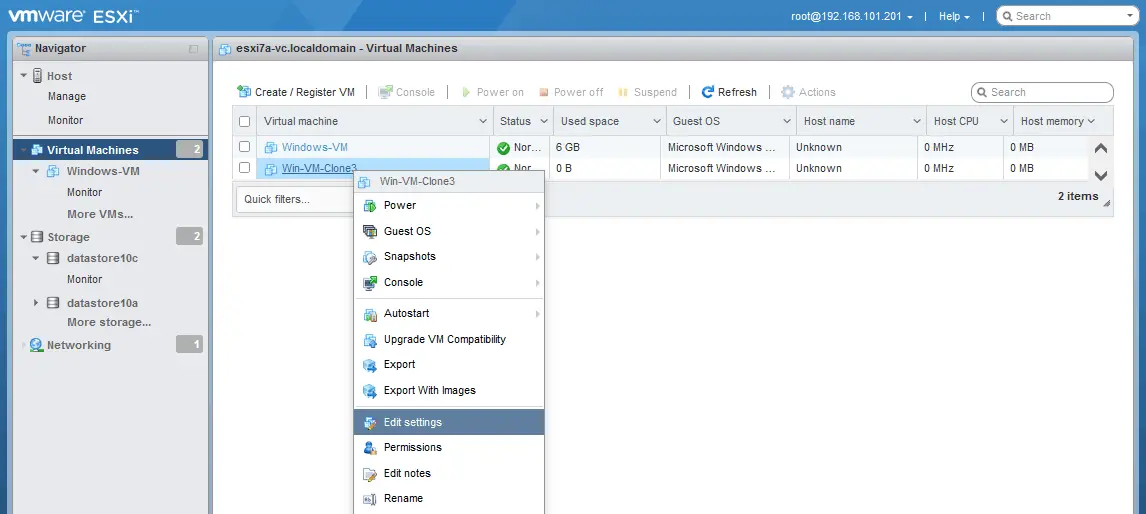
- Supprimer le disque dur virtuel créé avec la nouvelle machine virtuelle. Cliquez sur l’icône X à la ligne Disque dur 1 dans l’onglet Matériel virtuel de la fenêtre Paramètres de la VM.
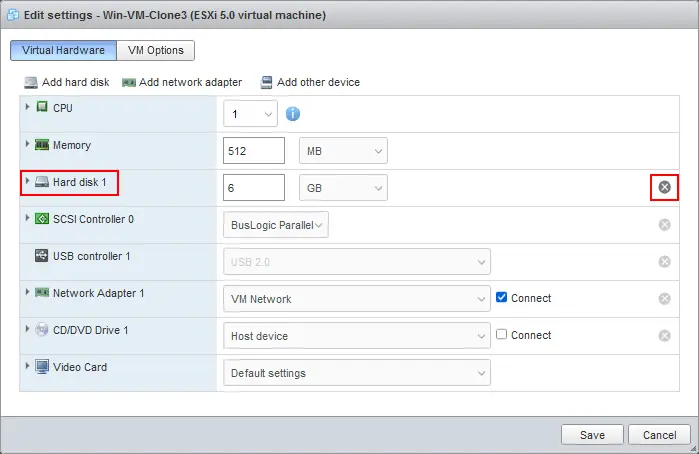
- Sélectionnez la case à cocher Supprimer les fichiers du datastore pour confirmer la suppression du disque virtuel.
- Cliquez sur Enregistrer.
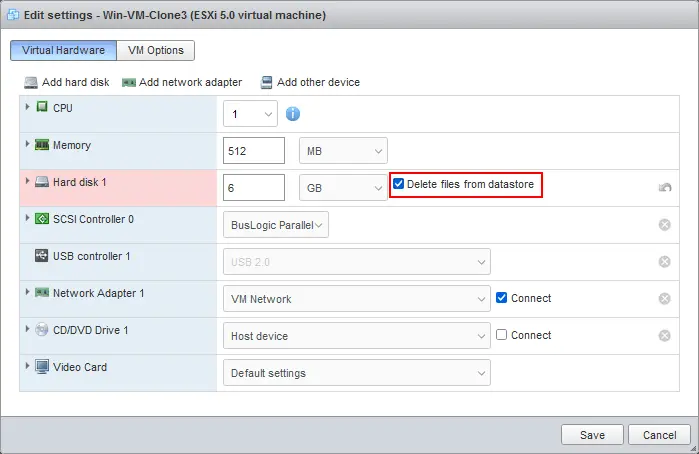
- Ouvrez à nouveau les paramètres de la VM.
- Ajoutez le disque virtuel copié de la VM d’origine au répertoire de clonage de la VM.
Cliquez sur Ajouter un disque dur > Disque dur existant.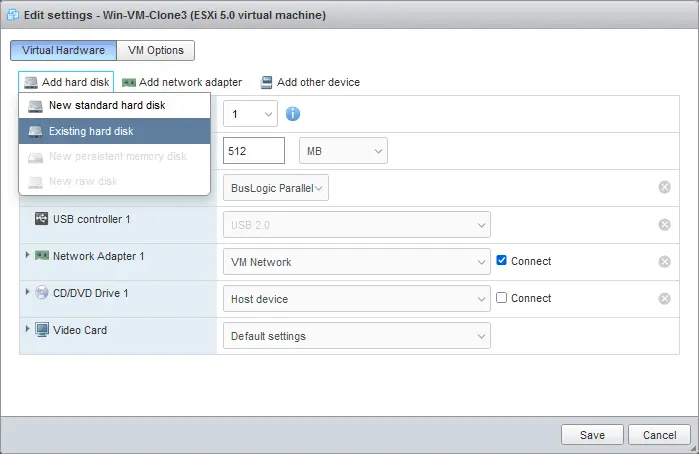
- Sélectionnez le disque virtuel vmdk que vous avez copié dans le répertoire de clonage de la machine virtuelle auparavant. Nous sélectionnons Windows-VM.vmdk dans le répertoire Win-VM-Clone sur datastore10c.
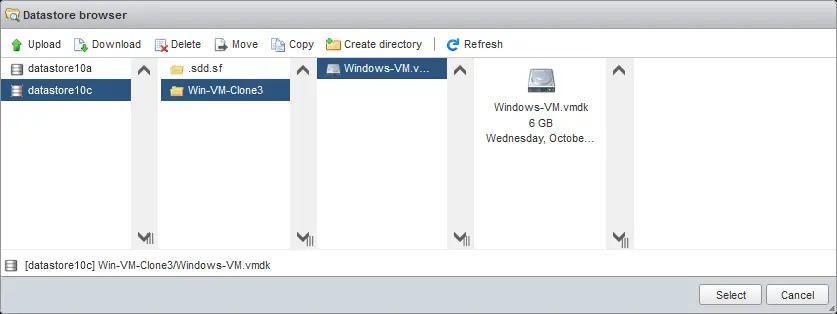
- Si votre machine virtuelle d’origine possède plusieurs disques durs virtuels, ajoutez-les tous à la configuration de la machine virtuelle. Cliquez sur Enregistrer pour sauvegarder la configuration de la machine virtuelle après avoir ajouté les disques virtuels.
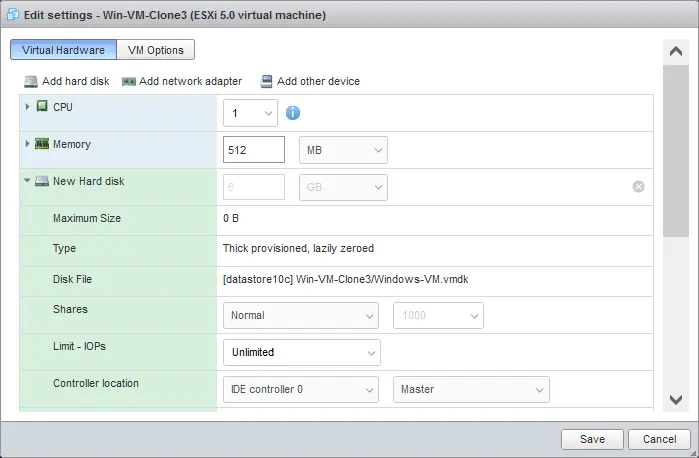
- A virtual disk has been added to our VM configuration.
- Allumez le clone de la machine virtuelle.
- A message with the question (whether a VM was copied or moved) doesn’t appear because we created this VM as a new VM.
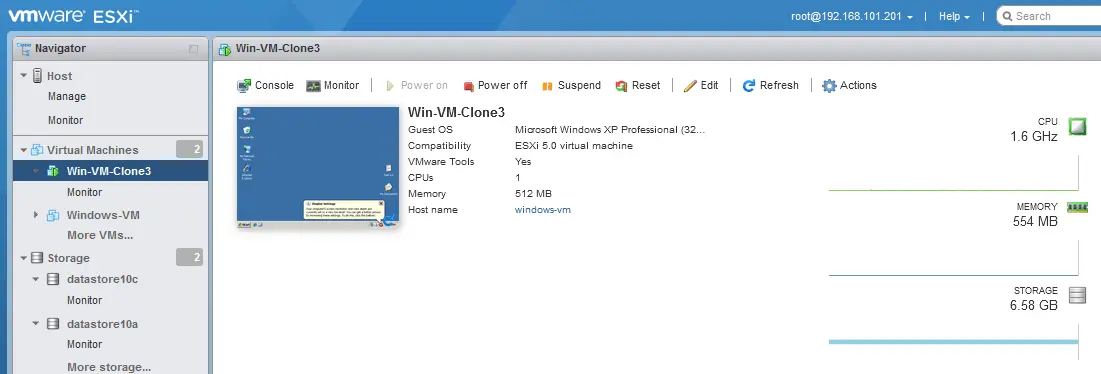
Méthode 4 : Clone de machine virtuelle VMware avec vCenter
VMware vCenter Server, le système de gestion centralisé pour VMware vSphere, offre une manière simple de cloner des machines virtuelles, qui est plus pratique que le clonage de VM sans vCenter. Vous pouvez cloner une machine virtuelle sur le même hôte ESXi ou sur un autre hôte ESXi géré par vCenter.
Pour créer une machine virtuelle clonée avec vCenter dans VMware vSphere Client, suivez les étapes suivantes :
- Connectez-vous à VMware vSphere Client pour accéder à l’interface web de gestion de vCenter.
- Sélectionnez la vue Hôtes et clusters et sélectionnez votre VM dans le volet de navigation. Nous allons cloner la VM appelée Windows-VM, qui réside sur l’hôte ESXi 192.168.101.201.
- Faites un clic droit sur la VM d’origine et, dans le menu qui s’ouvre, cliquez sur Cloner> Cloner vers une machine virtuelle.
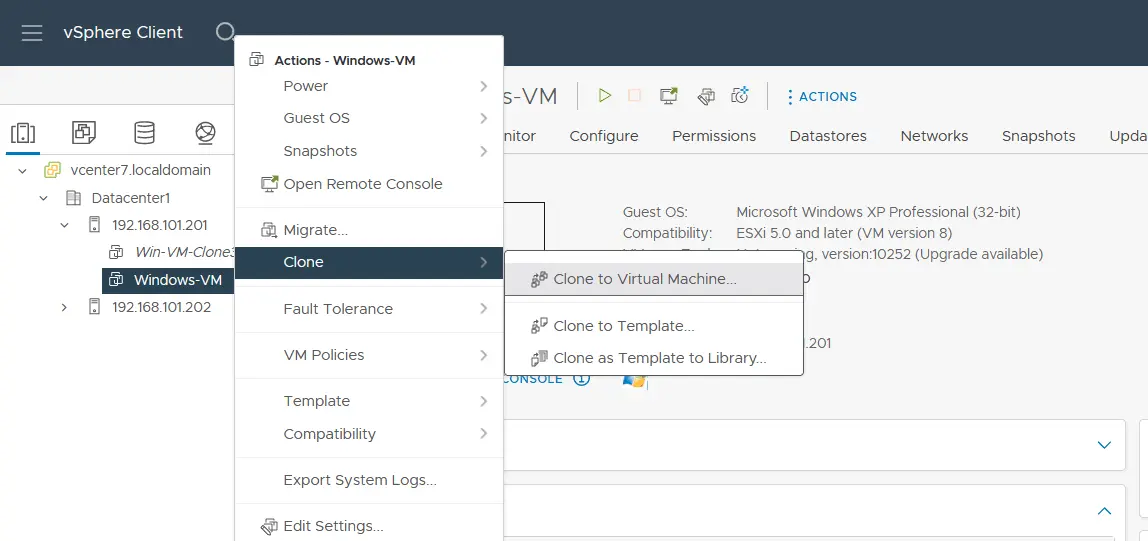
- L’assistant Cloner une machine virtuelle existante s’ouvre et contient 5 étapes.
- Sélectionnez un nom et un dossier. Entrez un nom pour le clone de la VM. Nous – Win-VM-Clone4 dans notre cas). Sélectionnez un centre de données et un dossier de VM où placer le clone de la VM. Cliquez sur Suivant à chaque étape de l’assistant pour continuer.
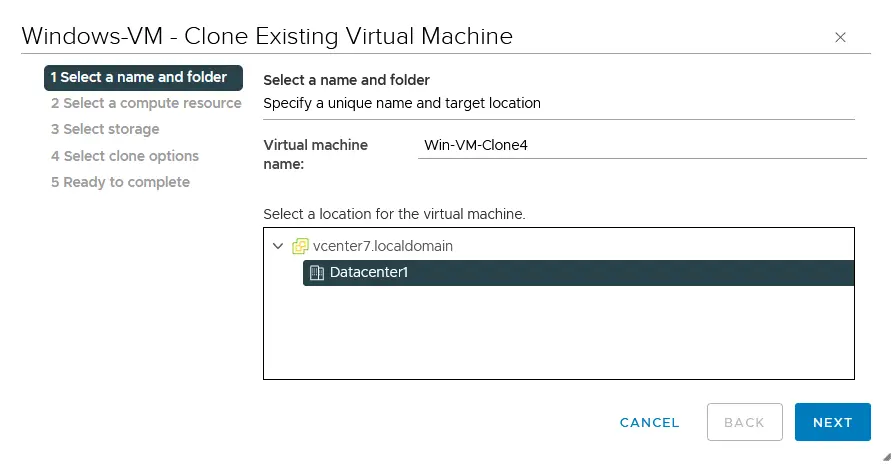
- Sélectionnez une ressource informatique. Sélectionnez l’hôte ESXi ou le cluster vSphere sur lequel doit s’exécuter le clone de la machine virtuelle. Dans notre cas, il s’agit de l’hôte ESXi 192.168.101.201. Vous pouvez choisir un autre hôte ESXi pour exécuter le clone de la machine virtuelle, mais cet hôte ne doit pas être le même que celui de la machine virtuelle d’origine.
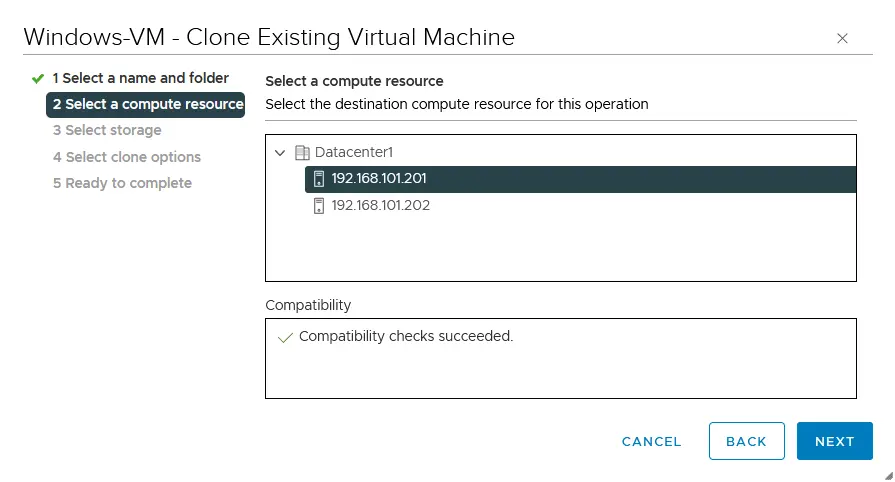
- Sélectionnez le stockage. Choisissez un datastore où placer le clone de la machine virtuelle (nous sélectionnons datastore10c). Sélectionnez un format de disque virtuel en utilisant l’une des options :
- Même format que la source
- Provisionnement épais avec zéros paresseux
- Provisionnement épais avec zéros immédiats
- Provisionnement mince
Vous pouvez également choisir des politiques de stockage pour la machine virtuelle.
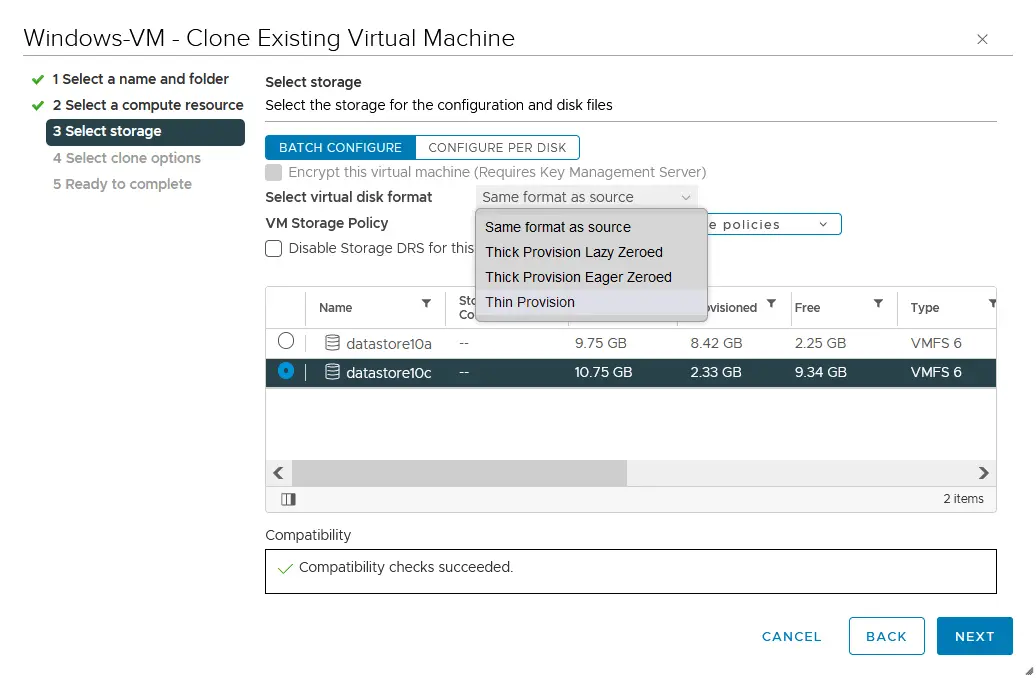
. Il existe plusieurs options que vous pouvez utiliser pour personnaliser la machine virtuelle clonée, notamment en changeant un nom d’hôte dans le système d’exploitation invité. 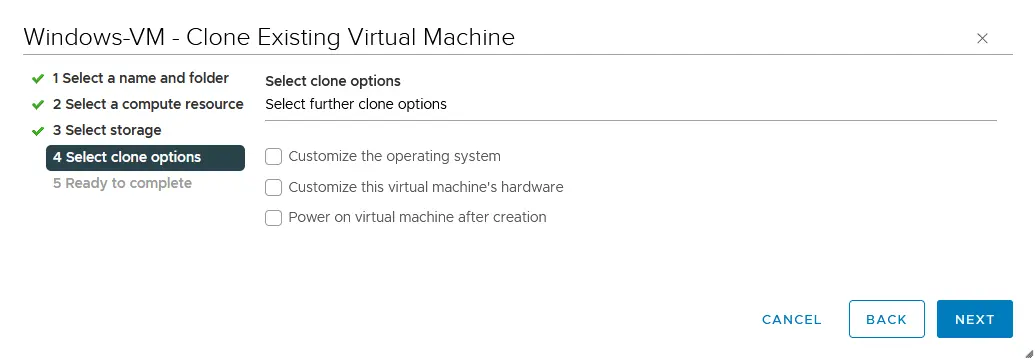
- Prêt à terminer. Vérifiez les paramètres sélectionnés pour la machine virtuelle clonée et appuyez sur Terminer.
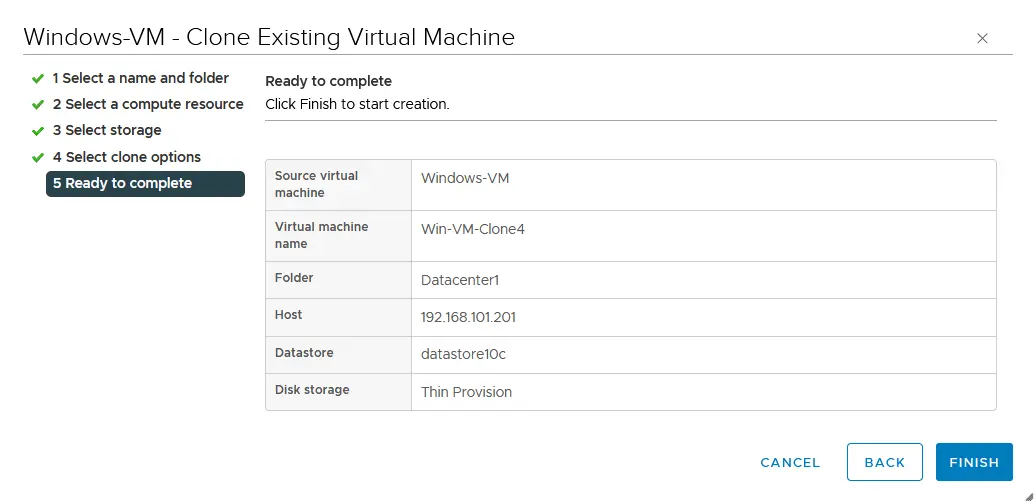
REMARQUE : Avoir le même SID pour un clone de VM peut causer des problèmes, surtout si une VM est dans un domaine Active Directory. Vous devrez peut-être utiliser SYSPREP pour Windows ou des outils tiers pour modifier/réinitialiser le SID. Si MS SQL Server est installé sur la VM, vous devez effectuer des opérations de pré-clonage (activer un compte SQL sysadmin) et des opérations post-clonage supplémentaires (changement de noms) avec MS SQL Server pour éviter les problèmes.
A clone VM has been created, and you can power on the VM.
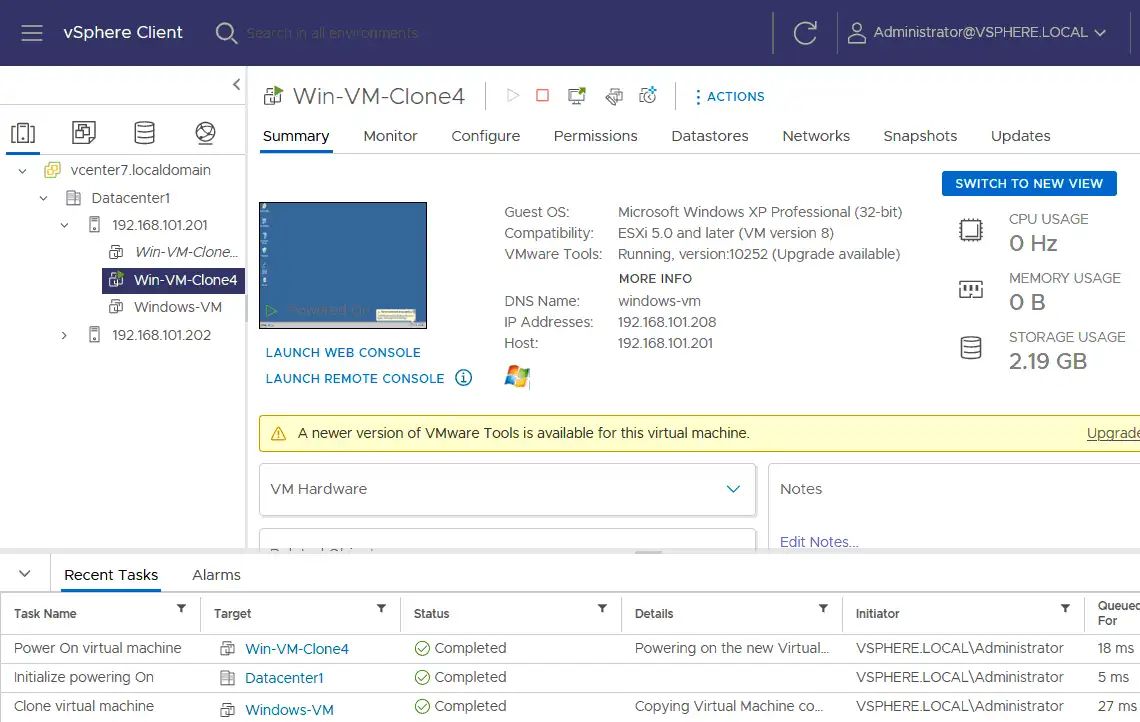
Méthode 5 : Faire une VM clonée avec NAKIVO Backup & Replication
La réplication de VM est une autre façon de cloner des machines virtuelles sur des hôtes VMware ESXi. Une réplique de VM est une copie exacte d’une VM, similaire à un clone de VM. L’avantage de la réplication de VM est la capacité à automatiser le processus de VM et à sauvegarder un état de VM pour plusieurs points dans le temps dans une réplique de VM en utilisant des solutions qui exploitent la fonctionnalité de snapshot de VM.
NAKIVO Backup & Replication est une solution puissante de protection des données qui prend en charge la sauvegarde et la réplication des VM VMware vSphere. Ainsi, vous pouvez créer un clone de VM (réplique) sur n’importe quel hôte ou cluster ESXi.
L’avantage de créer des clones de VM avec NAKIVO est que vous pouvez cloner des machines virtuelles d’un hôte ESXi à un autre, même si ces hôtes ne sont pas gérés par vCenter. Vous pouvez ajouter vCenter, y compris tous les hôtes ESXi gérés, à l’inventaire, ou ajouter plusieurs hôtes ESXi autonomes. La configuration s’effectue dans une interface conviviale.
D’autres avantages de l’utilisation de la solution NAKIVO incluent la possibilité d’automatiser la réplication et la réplication à partir de sauvegardes, des options de planification et de rétention flexibles, une réplication en temps réel pour les RPO les plus stricts, et la récupération de site pour l’orchestration de la reprise après sinistre.
Pour cloner des machines virtuelles en utilisant la réplication de VM, suivez les étapes suivantes:
- Ajoutez des hôtes ESXi ou un serveur vCenter à la solution NAKIVO en allant dans Paramètres > Inventaire et cliquez sur + pour ajouter des éléments. Vous pouvez également cliquer sur un hôte ESXi ou un vCenter affiché dans l’inventaire pour voir les VM résidant sur cette ressource.
- Créez un nouveau travail de réplication VMware vSphere en allant à Jobs > + > Travail de réplication VMware vSphere.
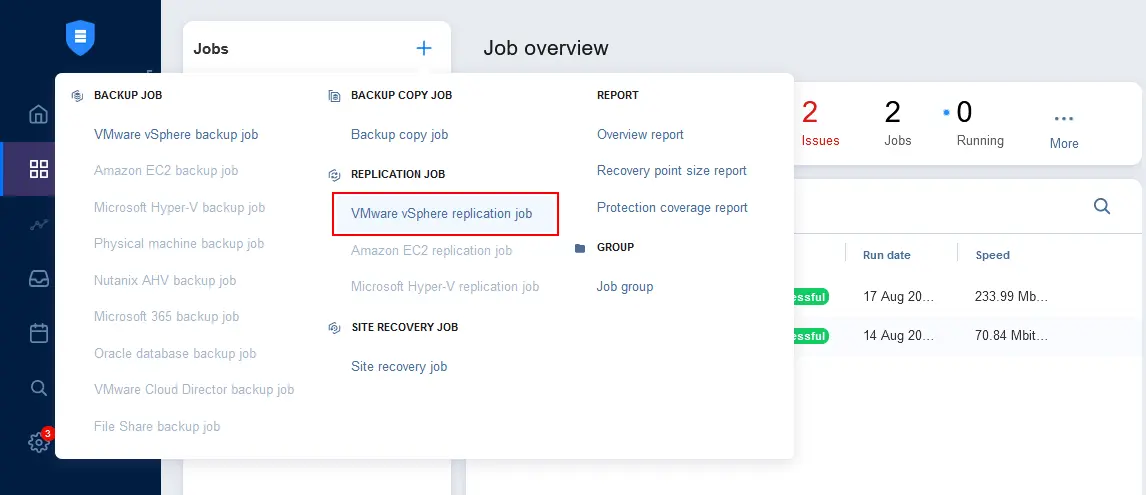
Le Nouveau Assistant de création de travail de réplication pour VMware vSphere s’ouvre en 7 étapes.
- Source. Sélectionnez la VM d’origine que vous souhaitez cloner. Nous sélectionnons Windows-VM sur l’hôte ESXi 192.168.101.201. Cliquez sur Suivant à chaque étape de l’assistant pour continuer.
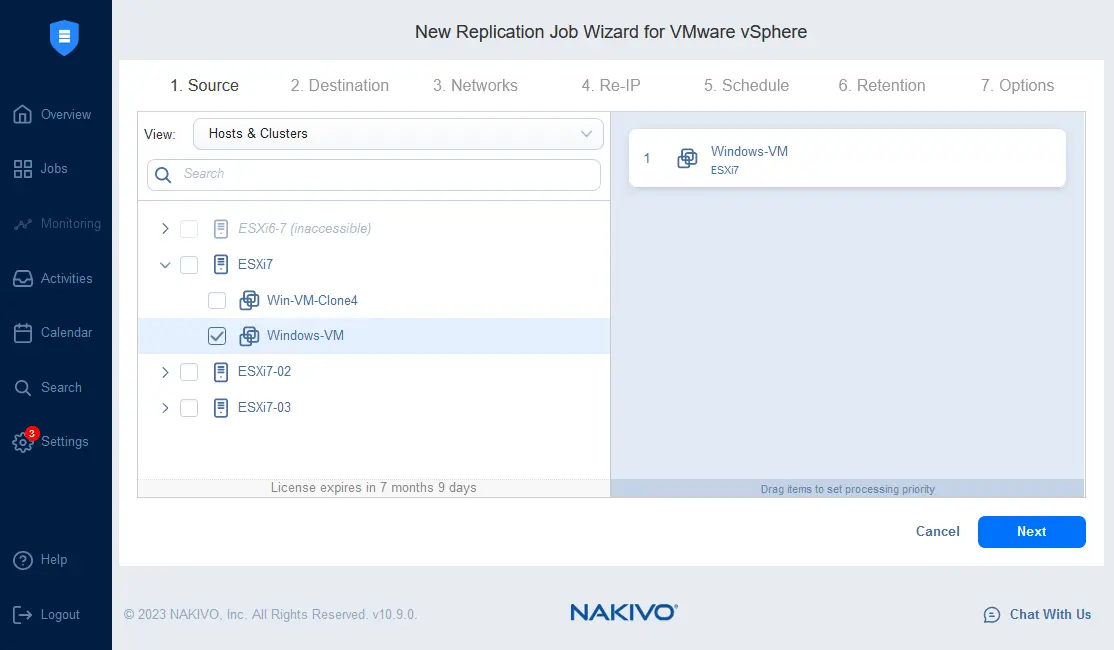
- Destination. Sélectionnez un conteneur, qui peut être un hôte ESXi ou un cluster géré par vCenter, où stocker la réplique de la VM (ce resource doit être ajouté à l’inventaire NAKIVO). Sélectionnez un datastore. Vous pouvez sélectionner un datastore connecté à l’hôte ESXi ou au cluster sélectionné. Sélectionnez un dossier de VM sur la ressource sélectionnée si nécessaire.
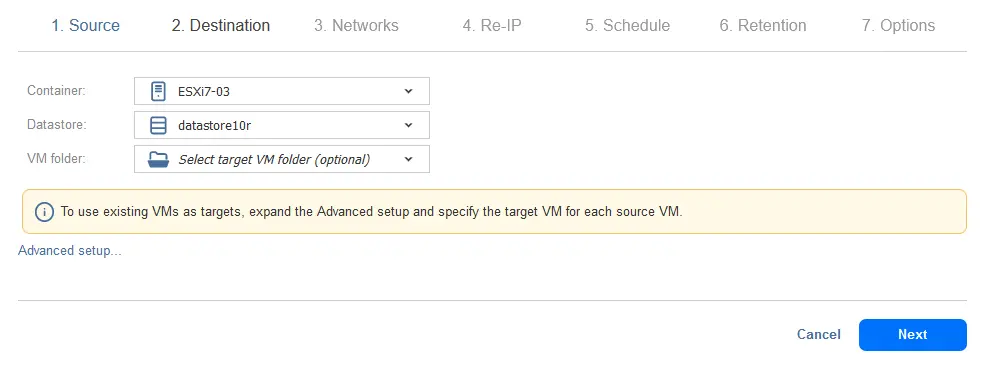
- Réseaux. La réplique de la VM (clone VM ESXi) doit être connectée à un réseau de VM. Vous pouvez connecter la réplique de la VM à n’importe quel réseau disponible sur l’hôte ESXi ou le cluster sélectionné. Cette fonctionnalité est disponible grâce à la fonction de mappage de réseau, qui est particulièrement utile lorsque vous répliquez des VM sur d’autres hôtes ESXi. Vous pouvez également ignorer cette option et connecter une VM au réseau par défaut.

- Re-IP. Si vous utilisez le mappage de réseau et connectez la VM à un réseau différent du réseau source, l’étape suivante consiste à changer les adresses IP dans la configuration des adaptateurs réseau de VM pour correspondre à l’adressage du sous-réseau de destination. Lorsque vous utilisez la fonction Re-IP, il n’est pas nécessaire de modifier manuellement les paramètres réseau à l’intérieur du système d’exploitation invité après avoir terminé la réplication.
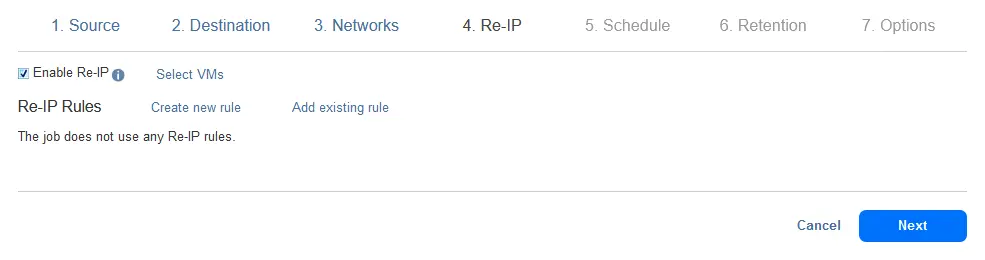
- Programme. Vous pouvez exécuter la réplication de VM manuellement, c’est-à-dire à la demande, ou planifier une tâche de réplication de VM pour créer une VM clone (VM réplique) à intervalles réguliers.
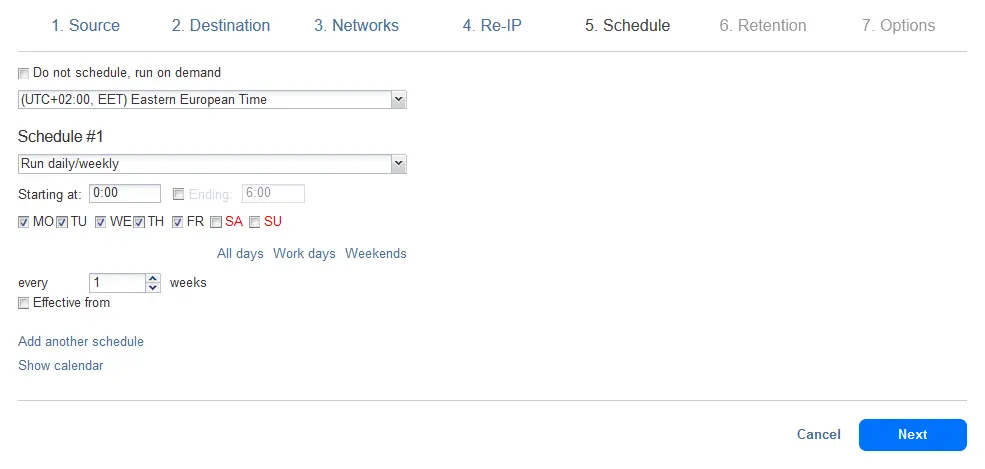
- Conservation. Vous pouvez créer plusieurs points de restauration et les conserver pendant le temps approprié en configurant les paramètres de conservation.
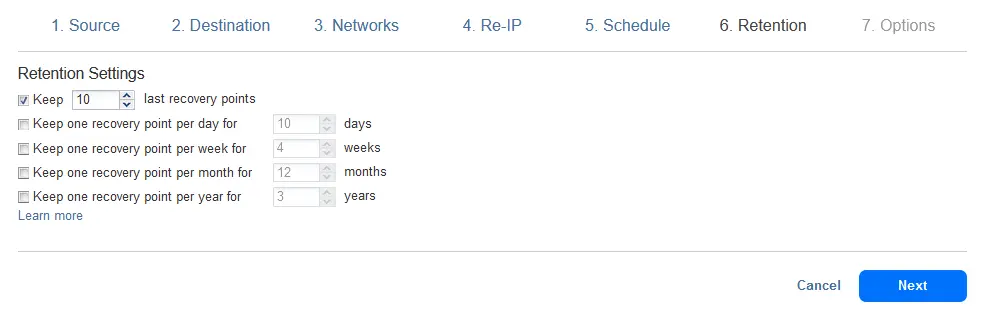
- Options. Entrez un nom de tâche de réplication et configurez les options de tâche qui peuvent améliorer la vitesse, la sécurité et la fiabilité de la réplication de VM. Cliquez sur Terminer et exécuter pour enregistrer les paramètres de tâche et exécuter la tâche de réplication de VM pour créer un clone de machine virtuelle VMware avec cette méthode.
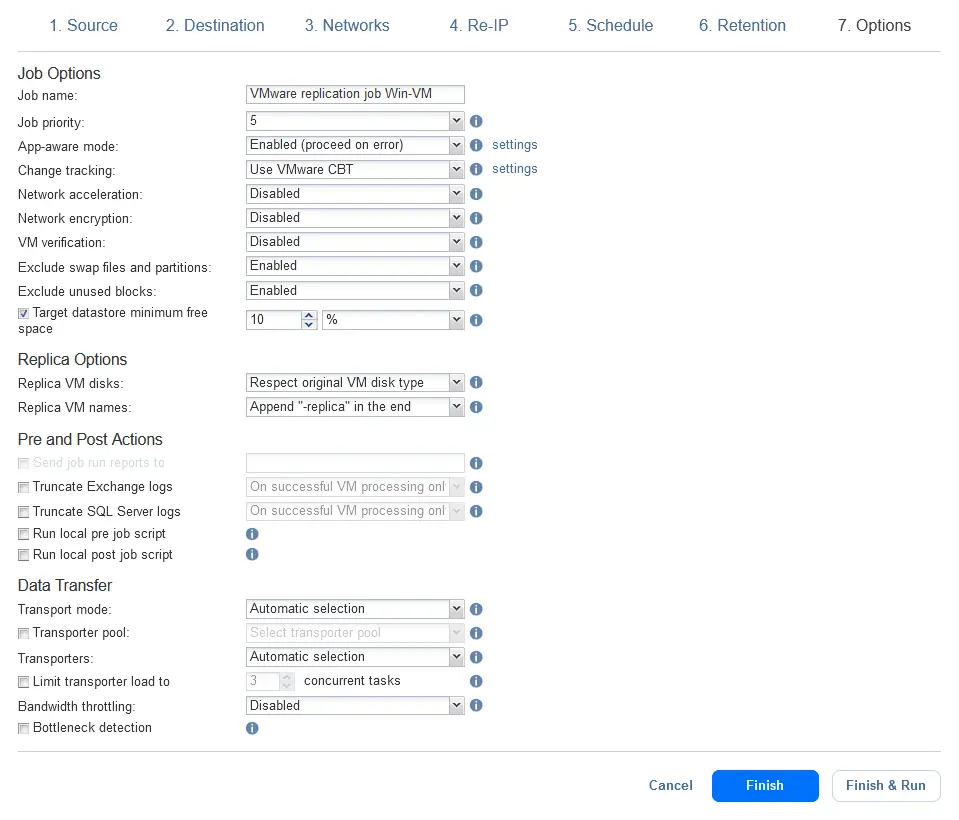
- Vous êtes redirigé(e) vers la page Emplois, où vous pouvez suivre la progression de la tâche de réplication. Attendez que la tâche soit terminée.
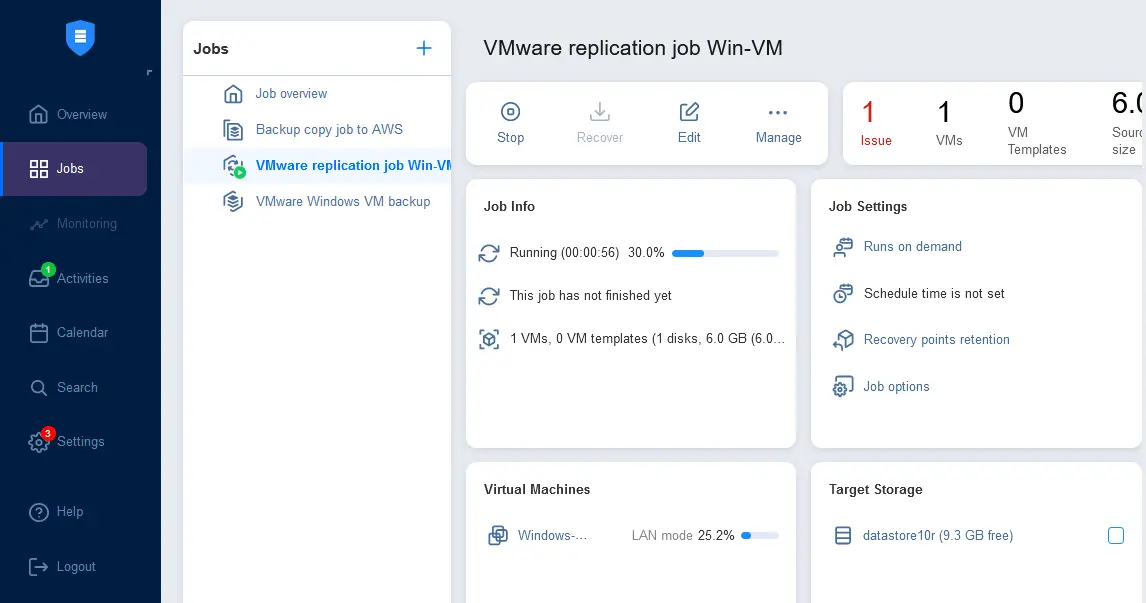
Comme vous pouvez le constater, la création d’un clone de machine virtuelle avec la solution NAKIVO est simple. De plus, NAKIVO Backup & Replication prend en charge la Réplication en Temps Réel pour les VM VMware à des fins de reprise après sinistre pour les VM critiques nécessitant des RPO stricts allant jusqu’à 1 seconde.













